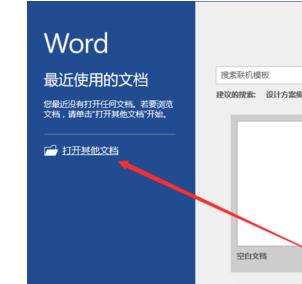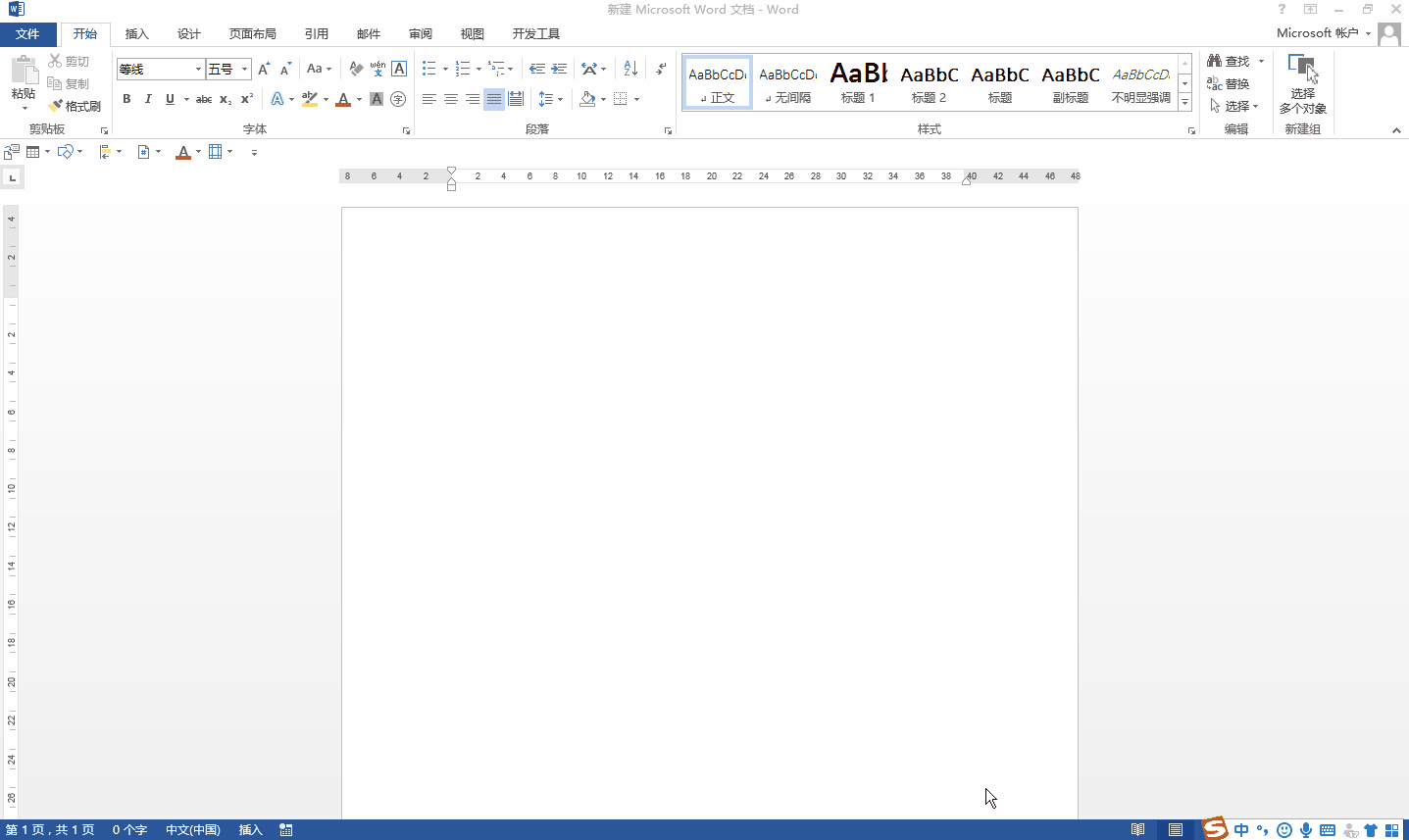将WORD竖排版变成横排版的方法(2)
张伟分享
设置单页为横排的纸张步骤
步骤1:鼠标定位到要设置为横向的页码的前一页的最后一个字后面:
设置单页为横排的纸张步骤图1
步骤2:依次单击“页面布局,分隔符,下一页”:
设置单页为横排的纸张步骤图2
步骤3:如果设置为显示所有符号,则会在原来的光标位置显示为“分节符(下一页)”,然后光标会出现在下一页,并且设置单独的段落。如果有必要,可以将空段删除:
设置单页为横排的纸张步骤图3
步骤4:依次单击“页面布局,纸张方向,横向”,即可将纸张设置为横向:
设置单页为横排的纸张步骤图4
步骤5:光标再次定位到已经设置为横向的页面的最后一个字的后面:
设置单页为横排的纸张步骤图5
步骤6:依次单击“页面布局,分隔符,下一页”:
设置单页为横排的纸张步骤图6
步骤7:光标再次定位位到下一页的第一个字前面:
设置单页为横排的纸张步骤图7
步骤8:一次单击“页面布局,纸张方向,纵向”,即可将以下的页面,统统设置为竖向:
设置单页为横排的纸张步骤图8
步骤9:如下图所示,即是单页变成横向:
设置单页为横排的纸张步骤图9
步骤10:如下图所示,即可将单独的一页设置为横向:
设置单页为横排的纸张步骤图10
猜你喜欢: